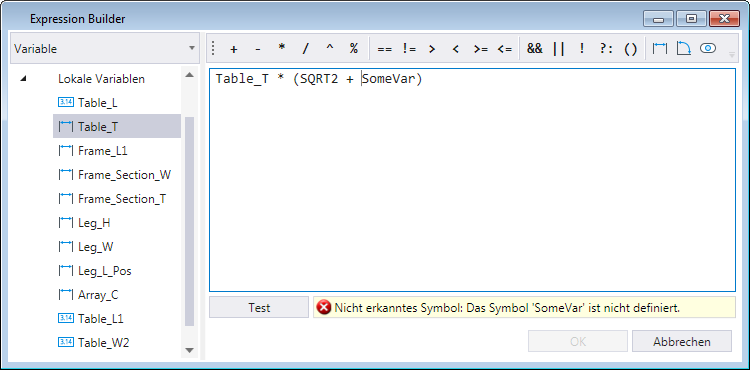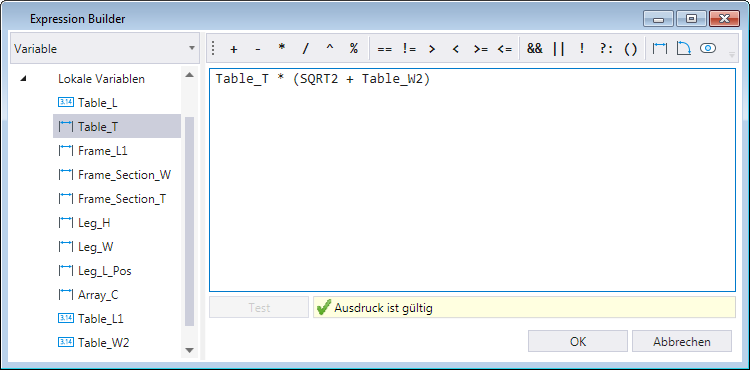So erstellen Sie einen gültigen Ausdruck zum Definieren einer Variablen
- Öffnen Sie das Dialogfeld "Ausdrucks-Builder" über das Dialogfeld "Variablen". Wenn bereits ein Ausdruck für den Parameter definiert war, wird dieser im Feld "Ausdruck" angezeigt.
-
Geben Sie die einzelnen Elemente für die erforderlichen Ausdrücke an (z. B. andere vorhandene Variablen, Funktionen, Operatoren usw.).
Bemerkung:
- Doppelklicken Sie auf eine Variable, Funktion oder Konstante aus der "Symboltypauswahl", um sie an der Cursorposition im Feld "Ausdruck" einzufügen.
- Klicken Sie auf ein Operatorsymbol in der Symbolleiste oben, um es an der Cursorposition einzufügen.
- Funktionsnamen von Funktionen und Konstanten geben die Argumente und den Rückgabewert an.
- (Optional) Wählen Sie einen Teil des Ausdrucks, und klicken Sie in der Symbolleiste auf (), um ihn zu gruppieren oder die Gruppe aufzulösen.
- Klicken Sie auf "Test", oder drücken Sie die Eingabetaste, um den erstellten Ausdruck zu analysieren. Wenn ein Fehler gefunden wird, wird dieser gemeldet, und der Cursor bewegt sich an die Stelle, an der der Fehler aufgetreten ist.
- Klicken Sie auf "OK". Die ausgewählte Variable (im Dialogfeld "Variablen") wird nun durch diesen erstellten Ausdruck definiert.